中望3D轻松绘制吊码盒
返回此次三维CAD教程是基于笔者丰富的厨卫设计经验,跟大家分享用中望3D轻松绘制吊码盒CAD模型。吊码是家具行业设计师经常接触到的一种橱柜配件,通过中望3D的混合建模内核,能够在进行CAD设计时实现实体与曲面的自由交互,从而保证吊码的CAD设计事半功倍。同时,中望3D独有的“边学边用”功能,能够让初学者很快就掌握三维CAD软件的设计要领,这也是笔者接触中望3D后能够迅速运用于实际CAD设计的重要原因。接下来,就跟大家介绍具体的三维CAD设计思路:
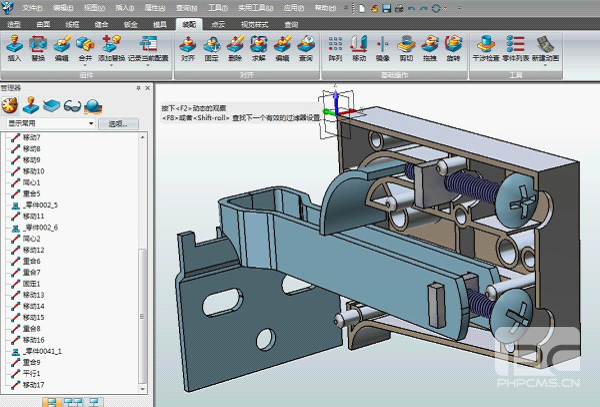
图1
1. 启动中望3D程序,单击零件/装配,命名吊码盒,新建一个文件。
2. 在基础造型工具栏单击“插入草图”,在左侧管理器窗口中单击确认,即可进入默认的XY坐标工作界面(XY坐标平面)。
3. 采用草图工具栏之直线和圆弧两个命令,绘制吊码盒外沿形状草图线,接着在标注工具栏中单击标注,采用尺寸驱动技术,精确调整至需要的尺寸及形状(图2),然后退出草图。在这里,需要注意的是,采用尺寸驱动技术,有时候会造成整个或者局部草图线条倾斜、变形等问题,如何解决呢?这就要用到中望3D约束工具栏的“固定”系列命令了,只需将几条已经确定好的某条线或圆或点固定即可,中望3D约束固定功能在复杂的绘图情况下非常实用。
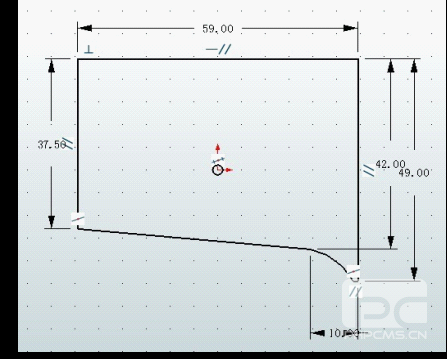
图2
4. 在基础造型工具栏单击拉伸命令,选择吊码盒草图线,在左侧的管理器窗口中参考下图输入相应的参数值,单击确定即可拉伸出实体(基体)模型(图3)。
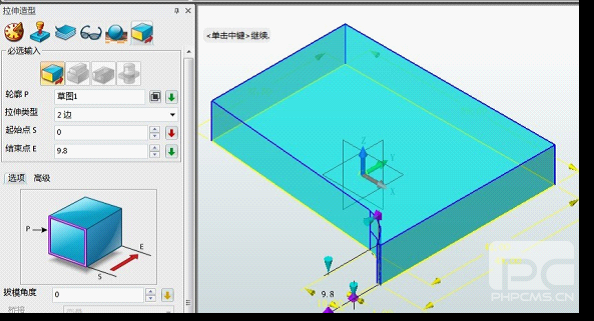
图3
5. 再次单击“插入草图”,点亮吊码盒实体(基体)模型表面,单击确定进入草图界面。
6. 在工具栏单击“参考几何体”命令,鼠标左键点选吊码盒实体(基体)模型外沿轮廓线作为绘图基准,接着单击草图工具栏之“圆”的命令,绘制草图圆,按前文所述采用尺寸驱动技术以外沿轮廓线为基准,精确调整各个圆的位置和直径,并约束固定。然后采用直线、圆弧和偏移命令,绘制内部结构草图,并以外沿轮廓线和圆为基准,尺寸驱动精确调整草图线的位置。
在修改工具栏中,使用单击修剪和延伸修剪两个命令,可修剪多余草图线或者延伸草图线,结果如图4。需要提醒的是,这么多的草图线一定要衔接准确且封闭,千万不能“漏气”,否则会影响下一步的实体建模,变成曲面建模了,这一点要注意。然后退出草图,进入下一步建模程序。
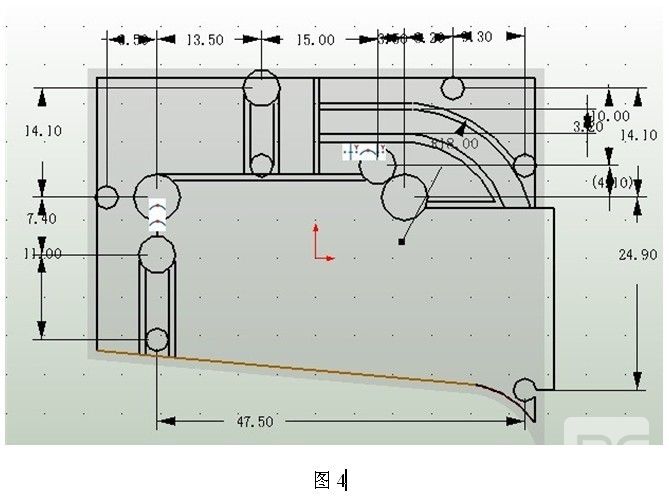
7. 单击“拉伸”命令,点亮草图线,在左侧管理器窗口中,勾选“减运算”,点击“选择轮廓区域”按钮,接着鼠标左键在实体模型点亮需要拉伸的面,然后点确定返回,在左侧管理器窗口中参考下图输入相应的参数值,单击确定即可形成被挖空的实体模型(图5)。这里要着重说明一下“选择轮廓区域”的用途,当草图线条复杂且形成多个不同区域的面,有的面要拉伸,有的面不需要拉伸,怎么办?这就用到中望3D的“选择轮廓区域”功能了,只需点亮需要拉伸的面即可。另外,中望3D的“减运算”与中望CAD“差集”功能相同,唯名称不同。
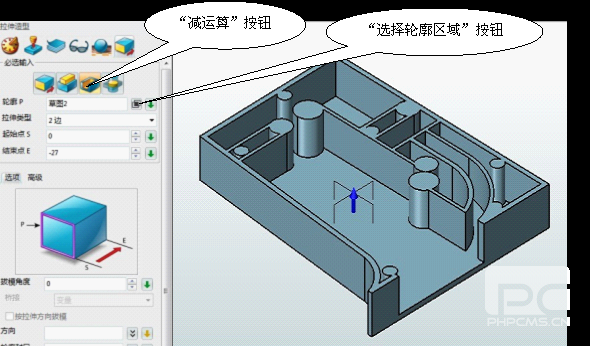
图5
8、单击基础建模之“圆柱体”命令,将光标移到实体模型点击圆的平面,单击鼠标右键出现对话框,点选“曲率中心”,然后再次点击圆的轮廓线自动捕捉圆的中心,然后在左侧的管理器窗口中勾选“加运算”,参考下图输入相应的参数值,点确定,结果如图6。
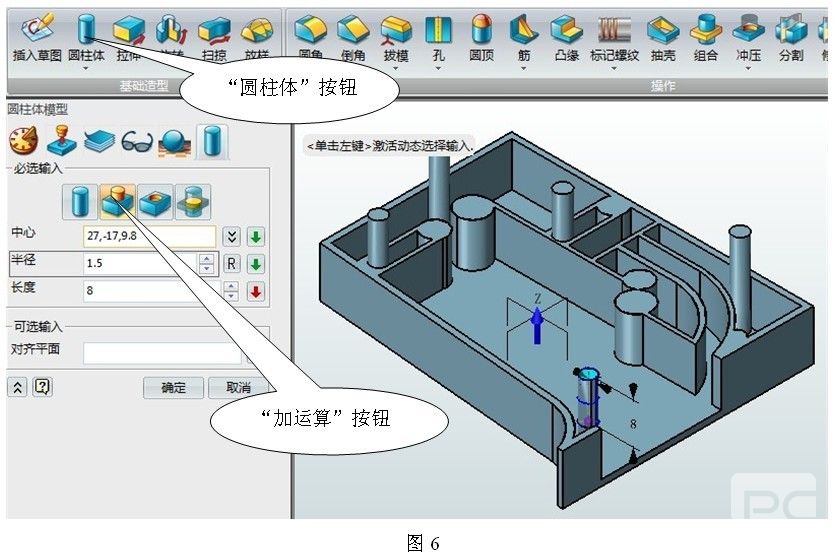
9. 单击操作工具栏之“孔”的命令,在实体模型平面单击,轻轻移动鼠标自动捕捉到圆的中心点,再单击鼠标左键,并在左侧的孔的选项窗口中参考下图输入相应的参数值,点确定,结果如(图7)。

10. 最后,单击操作工具栏之“圆角”命令,圆柱体倒圆角。就可以完成吊码盒实体模型,效果如图8。
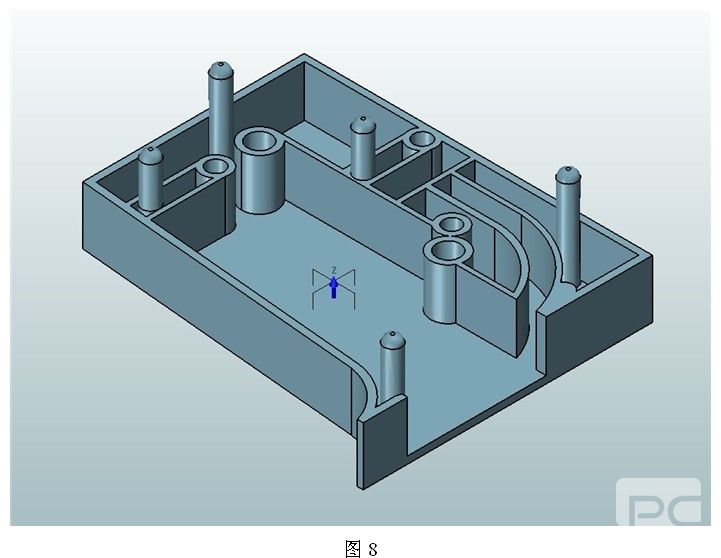
欢迎各位朋友也来尝试一下用中望3D绘制吊码盒三维CAD模型,体验一下中望3D高效的混合建模CAD设计,也欢迎家具行业设计师来中望技术社区(https://www.zwsoft.cn)的三维CAD交流区,共享交流家具行业的三维CAD设计理念和技巧。













